Untuk postingan kali ini, saya akan membahas mengenai cara membuat
gambar berjalan di PowerPoint. Kalau di komputer anda sudah terinstal
Ms. Office, tentunya sudah tersedia juga Microsoft PowerPoint yang akan
kita gunakan untuk membuat media belajar powerpoint. Ada banyak cara dan tips dari power point agar menjadi lebih menarik.
Salah satunya adalah dengan membuat animasi gambar berjalan, jadi disini
kita bisa membuat gambar yang sudah kita sediakan seolah olah menjadi
bergerak seperti dalam film animasi atau gerakan tokoh kartun yang bisa
kita atur kecepatannya sedemikian rupa.
Baiklah, langsung saja kita mulai mulai membuat gambar berjalan di powerpoint:
- Buka Power Point dulu, masuklah ke slide yang akan kita masukkan gambar berjalan atau slide baru yang akan kita isi gambar berjalan.
- Masukkan gambar kemudian taruh gambar tersebut di luar area slide. Untuk memasukkan gambar, lihat gambar pada nomor 1.
- Berikan effect animasi dengan cara pilih tombol "animation" kemudian "costom animation".
- Berikan effect "Motion Paths" lalu pilih yang "reft" atau "right" sesuai dengan keinginan anda. Dalam contoh, saya memilih "left" karena gambarnya berada di kanan.
- Setelah muncul tanda "anak panah" dari animation, lalu tarik tanda panah tersebut dari luar slide sebelah kanan sampai keluar slide sebelah kiri. Usahakan gambar tetap berada di luar slide.
- Atur kecepatan atau "speed" sesuai keinginan anda. Biasanya akan lebih menarik kalau gambar bergerak pelan atau .gif. kalau sudah kemudian coba "play", dan atur sampai sesuai dengan keinginan.
- kalau sudah, maka kurang lebih hasilnya akan menjadi seperti ini. kalau gambar tidak muncul, coba instal flash player dulu dengan tutorial DISINI.
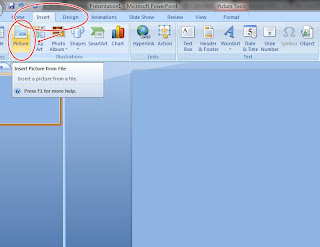

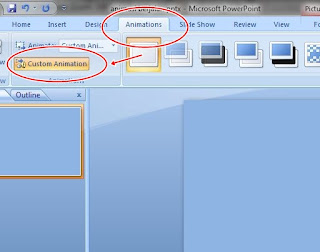
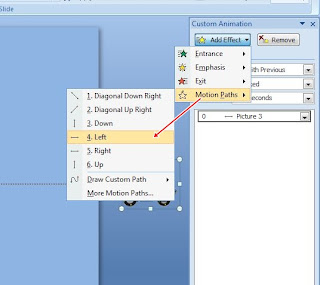
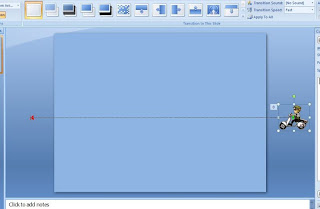
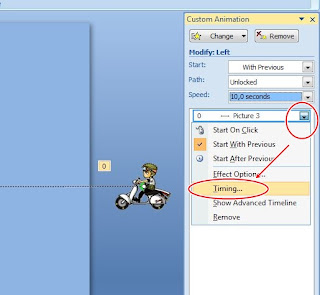
Demikian tips cara membuat gambar berjalan di powerpoint.
2 komentar:
mantap... I like it... terus lah berkarya, semoga sukses
Iya , terimakasih
Posting Komentar